Canon SX10 IS User Manual [es]
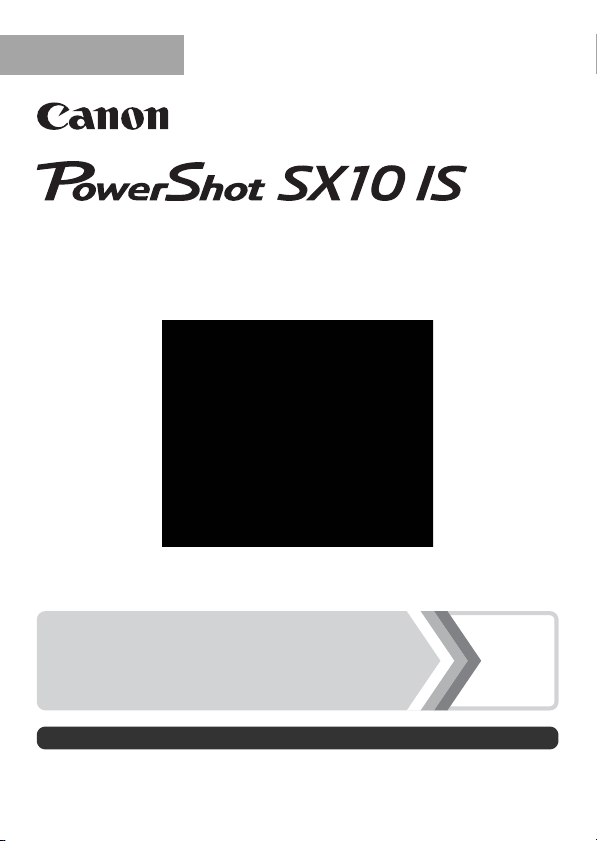
ESPAÑOL
Guía del usuario de
la cámara
Guía de inicio
Asegúrese de leer las Precauciones de seguridad (págs. 243 – 252).
pág. 9
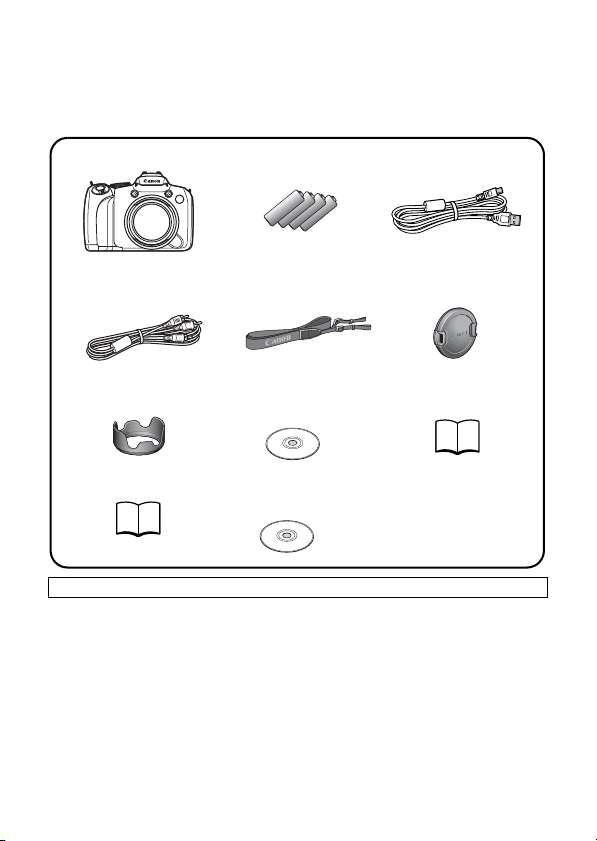
Confirmación del contenido del paquete
En el paquete se incluyen los siguientes artículos. Si faltara algo,
póngase en contacto con el establecimiento en el que haya adquirido
el producto.
Cámara Baterías alcalinas
a
bc
tipo AA (×4)
Cable Interfaz
IFC-400PCU
Cable de vídeo
d
estéreo STV-250N
Parasol
g
LH-DC50
Guía de inicio
j
No se incluye tarjeta de memoria.
• Para ver los manuales electrónicos es necesario Adobe Reader.
Se puede instalar Microsoft Word Viewer 2003 para ver los manuales en Word
(sólo Oriente Medio).
Si este software no está instalado en su equipo, acceda al siguiente sitio web
para descargar el software:
http://www.adobe.com (en caso de PDF)
http://www.microsoft.com/downloads/ (en caso de formato Word)
Correa de cuello
e
NS-DC4
Disco Canon
h
Digital Camera
Solution Disk
Disco Canon
k
Digital Camera
Manuals Disk
Tapa del objetivo
f
Folleto sobre el
i
sistema de garantía
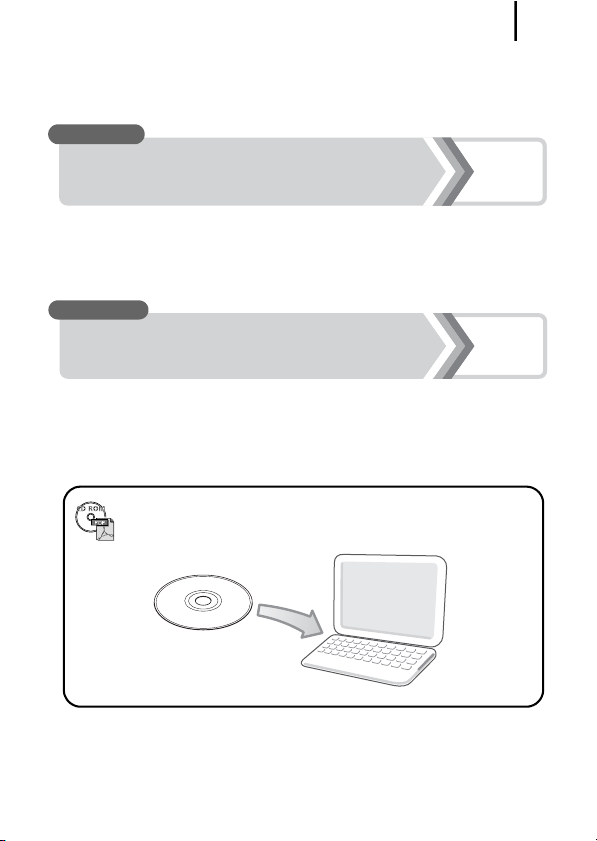
¡Comencemos!
Esta guía se divide en los dos apartados siguientes.
Primero...
¡Comencemos!
1
Guía de inicio
En este apartado se explica cómo preparar la cámara para el uso
y se proporcionan instrucciones básicas para disparar, ver e imprimir
imágenes. Comience por familiarizarse con la cámara y dominar las
nociones básicas.
Después...
Información adicional
Una vez domine las nociones básicas, utilice las numerosas funciones de
la cámara para hacer fotografías cada vez más difíciles. En este apartado
se describe detalladamente cada función, incluida la información sobre
cómo conectar la cámara a un televisor para ver las imágenes.
Los manuales electrónicos se incluyen en el CD-ROM
proporcionado.
pág. 9
pág. 39
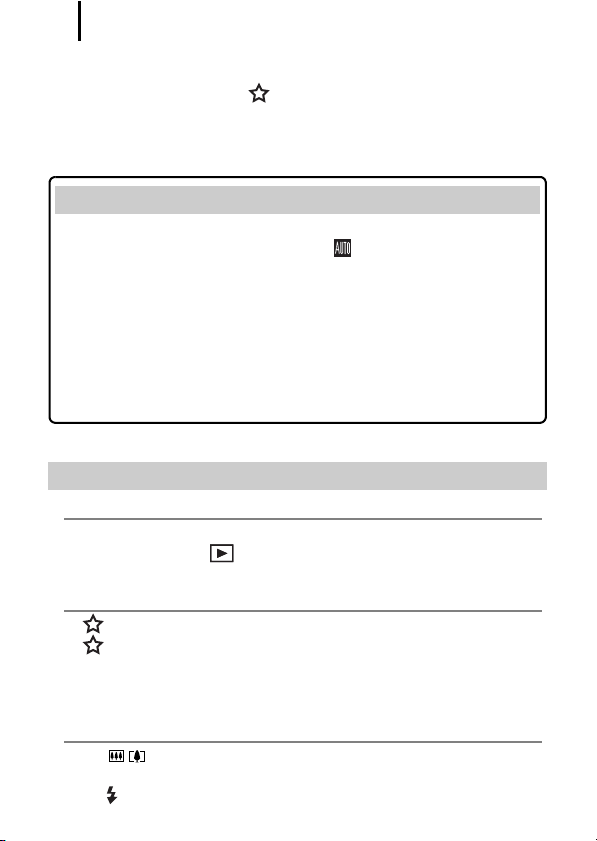
Tabla de contenido
2
Tabla de contenido
Los elementos marcados con son listas o gráficos que resumen los
procedimientos o las funciones de la cámara.
Lea esta sección . . . . . . . . . . . . . . . . . . . . . . . . . . . . . . . . . 7
Guía de inicio . . . . . . . . . . . . . . . . . . . . . . . . . . . . 9
Preparación . . . . . . . . . . . . . . . . . . . . . . . . . . . . . . . . . . 10
Toma de imágenes fijas
Visualización de imágenes fijas . . . . . . . . . . . . . . . . . 19
Borrado . . . . . . . . . . . . . . . . . . . . . . . . . . . . . . . . . . . . . 20
Impresión. . . . . . . . . . . . . . . . . . . . . . . . . . . . . . . . . . . . 21
Grabación de vídeos . . . . . . . . . . . . . . . . . . . . . . . . . . 24
Visualización de vídeos . . . . . . . . . . . . . . . . . . . . . . . . 26
Descarga de imágenes a un ordenador . . . . . . . . . . . 27
Diagrama del sistema . . . . . . . . . . . . . . . . . . . . . . . . . . 34
Información adicional . . . . . . . . . . . . . . . . . . . . . . 39
Guía de componentes 40
Uso del dial de control . . . . . . . . . . . . . . . . . . . . . . . . . . . . 43
Uso del botón . . . . . . . . . . . . . . . . . . . . . . . . . . . . . . . 44
Luz de encendido e indicador . . . . . . . . . . . . . . . . . . . . . . 45
Operaciones básicas 47
Menús y ajustes. . . . . . . . . . . . . . . . . . . . . . . . . . . . . . . . . 47
Información mostrada en la pantalla LCD (visor)
y los menús . . . . . . . . . . . . . . . . . . . . . . . . . . . . . . . . . . 49
La pantalla LCD y la pantalla del visor. . . . . . . . . . . . . . . . 62
Personalización de la información en pantalla. . . . . . . . . . 65
Funciones de disparo más utilizadas 67
Uso del zoom óptico . . . . . . . . . . . . . . . . . . . . . . . . 67
Uso del zoom digital/Teleconvertidor digital . . . . . . . . . . . 68
Uso del flash . . . . . . . . . . . . . . . . . . . . . . . . . . . . . . . . . 72
(modo ). . . . . . . . . . . . . . . . 17
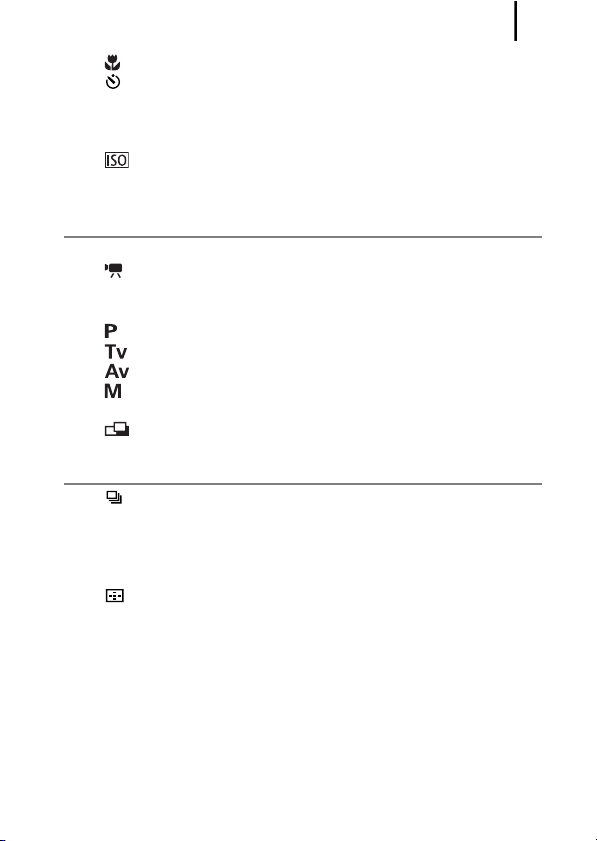
Tabla de contenido
Toma de primeros planos (Macro/Super Macro). . . . . . 73
Uso del temporizador . . . . . . . . . . . . . . . . . . . . . . . . . . 75
Modificación de los píxeles de grabación y la compresión
(imágenes fijas) . . . . . . . . . . . . . . . . . . . . . . . . . . . . . . . 80
Ajuste de la función del estabilizador de imagen. . . . . . . . 82
Ajuste de la velocidad ISO . . . . . . . . . . . . . . . . . . . . . 84
Reducción de las sacudidas de la cámara durante
el disparo (Despl. ISO auto). . . . . . . . . . . . . . . . . . . . . . 85
Disparo utilizando el dial de modo 87
Dial de modo . . . . . . . . . . . . . . . . . . . . . . . . . . . . . . . . . . . 87
Grabación de películas . . . . . . . . . . . . . . . . . . . . . . . 88
Configuración de funciones de grabación . . . . . . . . . . . . . 93
Modos de disparo para escenas específicas. . . . . . . . . . . 95
Programa AE . . . . . . . . . . . . . . . . . . . . . . . . . . . . . . . 99
Ajuste de la velocidad de obturación . . . . . . . . . . . . 100
Ajuste de la abertura . . . . . . . . . . . . . . . . . . . . . . . . 102
Ajuste manual de la velocidad de obturación
y la abertura . . . . . . . . . . . . . . . . . . . . . . . . . . . . . . . . . 104
Toma de imágenes panorámicas
(Ayuda de Stitch) . . . . . . . . . . . . . . . . . . . . . . . . . . . . . 106
Diferentes métodos de disparo 108
Disparo continuo . . . . . . . . . . . . . . . . . . . . . . . . . . . . . 108
Configuración del flash . . . . . . . . . . . . . . . . . . . . . . . . . . 110
Comprobación del enfoque y de las expresiones
de las personas . . . . . . . . . . . . . . . . . . . . . . . . . . . . . . 113
Cambio entre los ajustes de enfoque . . . . . . . . . . . . . . . 117
Selección de un modo Recuadro AF . . . . . . . . . . . . . 118
Selección del sujeto a enfocar (Selección de cara
y seguimiento) . . . . . . . . . . . . . . . . . . . . . . . . . . . . . . . 122
Toma de fotografías con AF Servo . . . . . . . . . . . . . . . . . 124
Toma de fotografías de motivos difíciles de enfocar
(Bloqueo de enfoque, Bloqueo AF, Enfoque manual,
MF de Seguridad) . . . . . . . . . . . . . . . . . . . . . . . . . . . . 125
Bracketing de enfoque (modo Foco-BKT) . . . . . . . . . . . . 130
Bloqueo del ajuste de la exposición (Bloqueo AE) . . . . . 131
Bloqueo del ajuste de la exposición del flash
(Bloqueo FE) . . . . . . . . . . . . . . . . . . . . . . . . . . . . . . . . 133
3
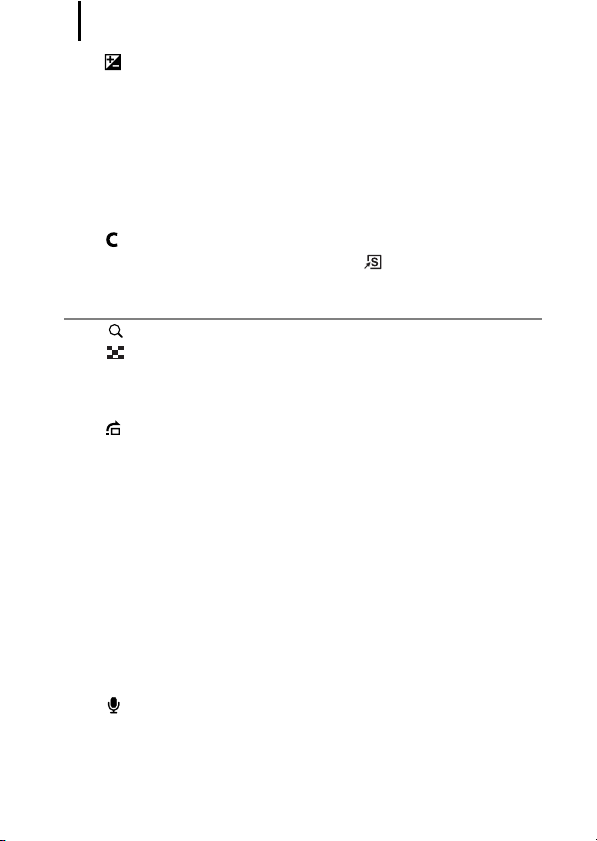
Tabla de contenido
4
Ajuste de la compensación de la exposición. . . . . . . . 134
Toma con iluminación de zonas oscuras (i-Contrast) . . . 135
Ajuste de exposición (Modo Ajuste de exp.) . . . . . . . . . . 136
Cambio entre los modos de medición . . . . . . . . . . . . . . . 137
Ajuste del tono (Balance Blancos) . . . . . . . . . . . . . . . . . . 139
Toma de fotografías en modo Mis colores. . . . . . . . . . . . 142
Cómo cambiar los colores y disparar. . . . . . . . . . . . . . . . 144
Clasificación automática de las imágenes
(Categoría auto). . . . . . . . . . . . . . . . . . . . . . . . . . . . . . 149
Cómo guardar ajustes personalizados . . . . . . . . . . . . 150
Registro de funciones para el botón . . . . . . . . . . . . . 151
Ajustes de Mi menú . . . . . . . . . . . . . . . . . . . . . . . . . . . . . 153
Reproducción/borrado 155
Visualización de imágenes ampliadas . . . . . . . . . . . . 155
Visualización de imágenes en grupos de nueve
(Reproducción de índices) . . . . . . . . . . . . . . . . . . . . . . 156
Comprobación del enfoque y de las expresiones de
las personas (pantalla Verif. Foco) . . . . . . . . . . . . . . . 157
Salto de imágenes. . . . . . . . . . . . . . . . . . . . . . . . . . . . 159
Organización de imágenes por categorías
(Mi categoría). . . . . . . . . . . . . . . . . . . . . . . . . . . . . . . . 161
Recorte de una parte de una imagen . . . . . . . . . . . . . . . 164
Visualización de vídeos . . . . . . . . . . . . . . . . . . . . . . . . . . 167
Edición de vídeos. . . . . . . . . . . . . . . . . . . . . . . . . . . . . . . 169
Giro de imágenes en la pantalla . . . . . . . . . . . . . . . . . . . 171
Reproducción con efectos de transición . . . . . . . . . . . . . 172
Reproducción automatizada (presentaciones
de diapositivas) . . . . . . . . . . . . . . . . . . . . . . . . . . . . . . 173
Función Correc. Ojos Rojos. . . . . . . . . . . . . . . . . . . . . . . 178
Iluminación de zonas oscuras (i-Contrast). . . . . . . . . . . . 183
Cómo añadir efectos con la función Mis colores . . . . . . . 185
Cambio de tamaño de las imágenes . . . . . . . . . . . . . . . . 187
Cómo agregar memos de sonido a las imágenes. . . . 189
Grabación de sólo sonido (Grabador de sonido) . . . . . . . 190
Protección de imágenes . . . . . . . . . . . . . . . . . . . . . . . . . 192
Borrado de imágenes. . . . . . . . . . . . . . . . . . . . . . . . . . . . 197
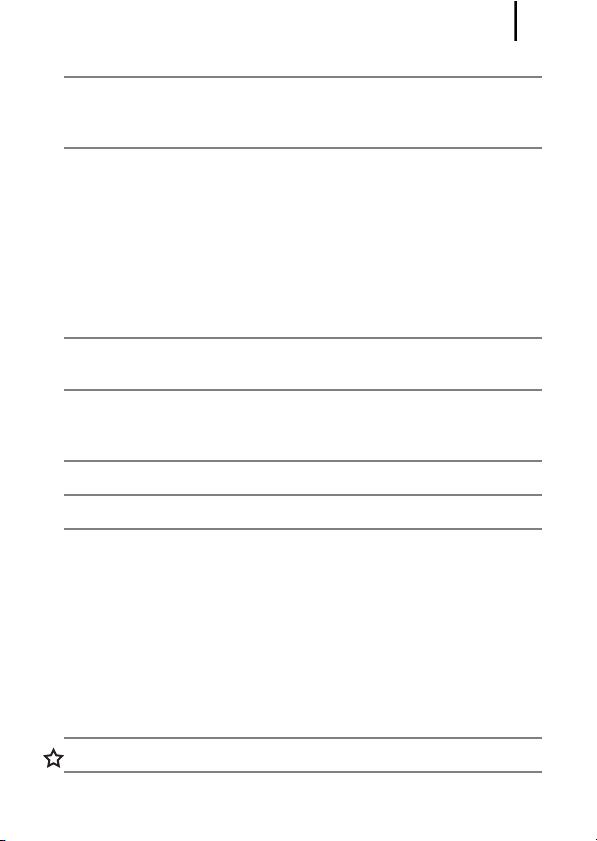
Tabla de contenido
Ajustes de impresión y transferencia 202
Configuración de los ajustes de impresión DPOF . . . . . . 202
Configuración de los ajustes de transferencia DPOF . . . 209
Configuración de la cámara 211
Función de ahorro de energía . . . . . . . . . . . . . . . . . . . . . 211
Configuración de la hora mundial . . . . . . . . . . . . . . . . . . 212
Formateo de bajo nivel de tarjetas de memoria. . . . . . . . 215
Reajuste de los números de archivo . . . . . . . . . . . . . . . . 216
Creación de un destino de imagen (carpeta). . . . . . . . . . 218
Ajuste de la función Autorrotación . . . . . . . . . . . . . . . . . . 220
Cómo restablecer los ajustes a sus valores
predeterminados . . . . . . . . . . . . . . . . . . . . . . . . . . . . . 222
Conexión al televisor 223
Disparo/reproducción utilizando un televisor . . . . . . . . . . 223
Personalización de la cámara (Ajustes de Mi cámara) 225
Cambio de los ajustes de Mi cámara. . . . . . . . . . . . . . . . 225
Registro de los ajustes de Mi cámara . . . . . . . . . . . . . . . 226
Solución de problemas 228
Lista de mensajes 239
Apéndice 243
Precauciones de seguridad . . . . . . . . . . . . . . . . . . . . . . . 243
Prevención de fallos de funcionamiento . . . . . . . . . . . . . 249
Cómo poner el parasol. . . . . . . . . . . . . . . . . . . . . . . . . . . 253
Uso de los kits de alimentación
(se venden por separado) . . . . . . . . . . . . . . . . . . . . . . 254
Uso de un flash externo (se vende por separado). . . . . . 257
Sustitución de la pila del reloj . . . . . . . . . . . . . . . . . . . . . 265
Cuidado y mantenimiento de la cámara . . . . . . . . . . . . . 267
Especificaciones . . . . . . . . . . . . . . . . . . . . . . . . . . . . . . . 268
Índice 277
Funciones disponibles en cada modo de disparo 281
5
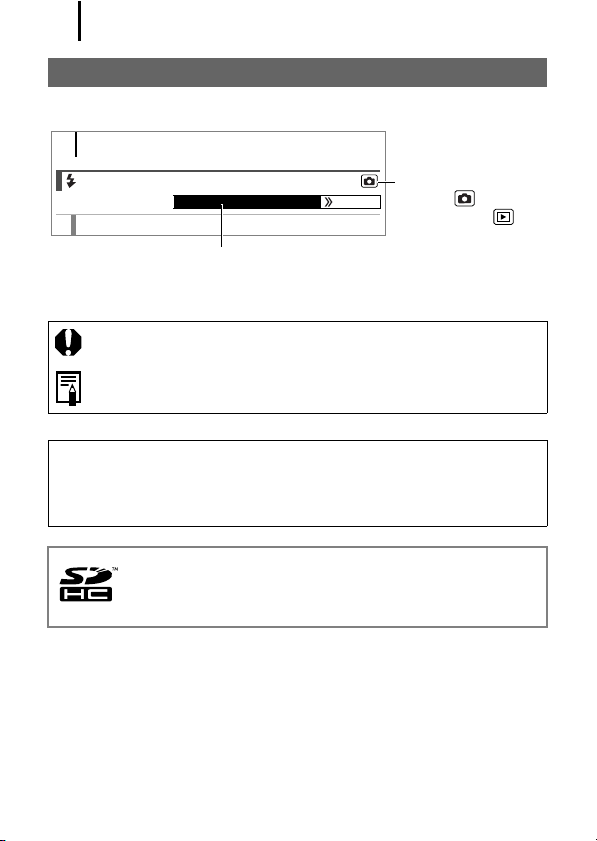
Acerca de esta guía
6
Acerca de esta guía
Convenciones de símbolos de esta guía
72
Uso del flash
1
Abra el flash manualmente.
Algunas funciones pueden no estar disponibles en ciertos modos de disparo.
Si no hay ninguna observación al respecto, la función se puede utilizar en todos
los modos.
Modos de disparo disponibles pág. 281
: Esta marca indica problemas que pueden afectar al
funcionamiento de la cámara.
: Este símbolo indica los temas adicionales que complementan
los procedimientos básicos de funcionamiento.
Las explicaciones de esta guía se basan en los ajustes
predeterminados de la cámara en el momento de su compra.
Las ilustraciones y capturas de pantalla que se utilizan en esta
guía pueden variar de las de la propia cámara.
Con esta cámara puede utilizar tarjetas de memoria SD, SDHC
(SD High Capacity), MultiMediaCards, MMCplus y HC MMCplus.
En esta guía nos referiremos a todas ellas simplemente como
tarjetas de memoria.
Modo:
Disparo ( )/
Reproducción ( )
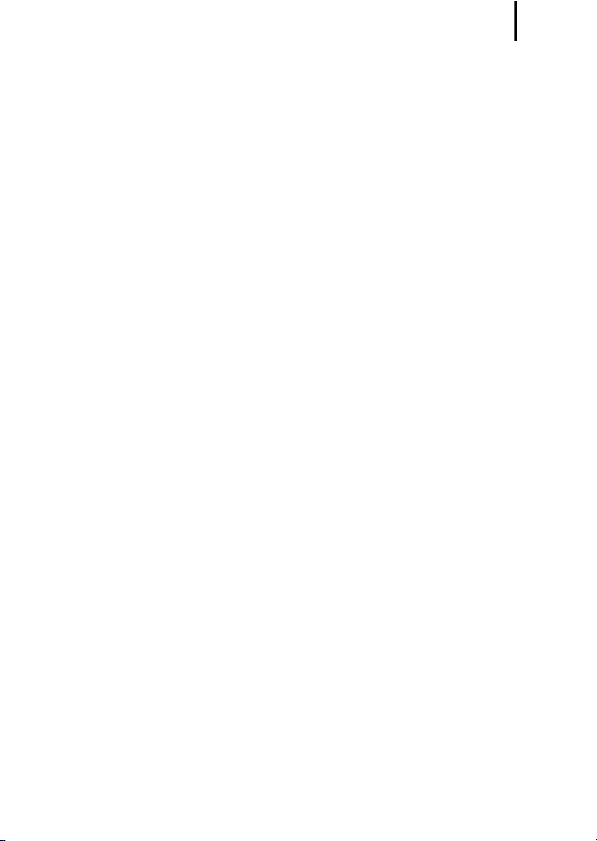
Lea esta sección
7
Lea esta sección
Tomas de prueba
Antes de intentar fotografiar un evento importante, le recomendamos
que tome varias imágenes de prueba para comprobar que el
funcionamiento y el uso de la cámara son correctos.
Canon Inc., sus subsidiarias, sus filiales y sus distribuidores no se
hacen responsables de ningún daño derivado de la mala utilización de
una cámara o accesorio, incluidas las tarjetas de memoria, que origine
que la imagen no se grabe o que el equipo no la pueda leer.
Advertencia sobre el incumplimiento de la ley
de derechos de autor
Las cámaras digitales de Canon son para uso personal y no deberán
utilizarse de manera que se infrinjan o contravengan las leyes
y normativas de derechos de autor nacionales e internacionales.
Recuerde que, en ciertos casos, tomar imágenes de representaciones,
exhibiciones o propiedades comerciales con una cámara o cualquier
otro dispositivo puede suponer una infracción de la ley de derechos de
autor u otros derechos legales, incluso en el caso de que las imágenes
se hayan tomado para uso personal.
Limitaciones de la garantía
Para obtener información acerca de la garantía de la cámara, consulte
el folleto sobre el sistema de garantía de Canon que se incluye con la
misma.
Para contactos de asistencia al cliente de Canon, consulte
el folleto sobre el sistema de garantía.
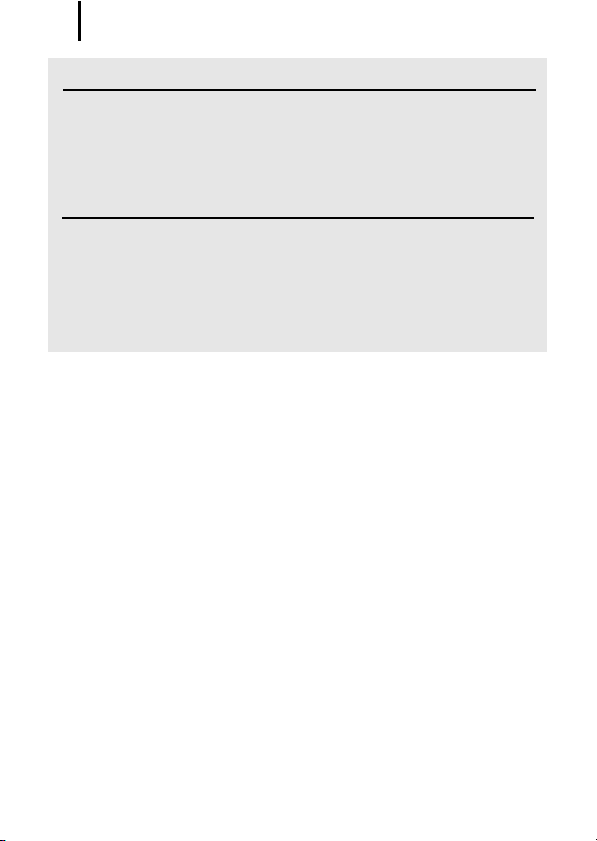
Lea esta sección
8
Temperatura del cuerpo de la cámara
Si utiliza la cámara durante mucho tiempo seguido, puede llegar
a calentarse. Tenga esto en cuenta y extreme las precauciones
cuando utilice la cámara durante largos períodos. Esto no se
debe a un problema de funcionamiento.
Acerca del visor y la pantalla LCD
El visor y la pantalla LCD están fabricados con técnicas de muy
alta precisión. Más del 99,99% de los píxeles funciona con arreglo
a las especificaciones. Menos del 0,01% de los píxeles podría
fallar ocasionalmente o aparecer como puntos negros o rojos.
Esto no afecta en absoluto a la imagen grabada y no es un fallo
de funcionamiento.
Formato de vídeo
Ajuste el formato de vídeo de la cámara con el de su zona geográfica
antes de usarla con un televisor (pág. 223).
Ajustes de idioma
Consulte el apartado Ajuste del idioma de la pantalla (pág. 15) para
cambiar los ajustes de idioma.
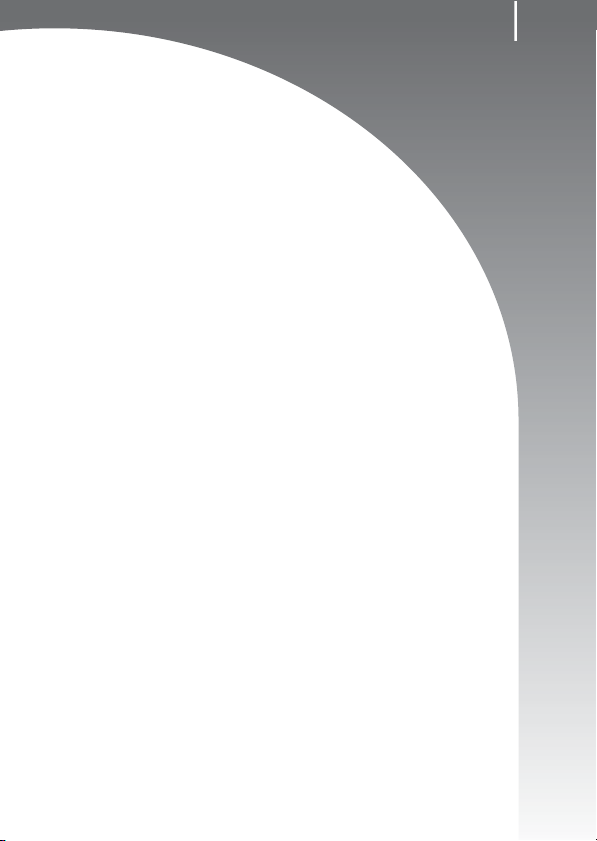
Guía de inicio
zPreparación
zToma de imágenes fijas
zVisualización de imágenes fijas
zBorrado
zImpresión
zGrabación de vídeos
zVisualización de vídeos
zDescarga de imágenes a un ordenador
zDiagrama del sistema
9
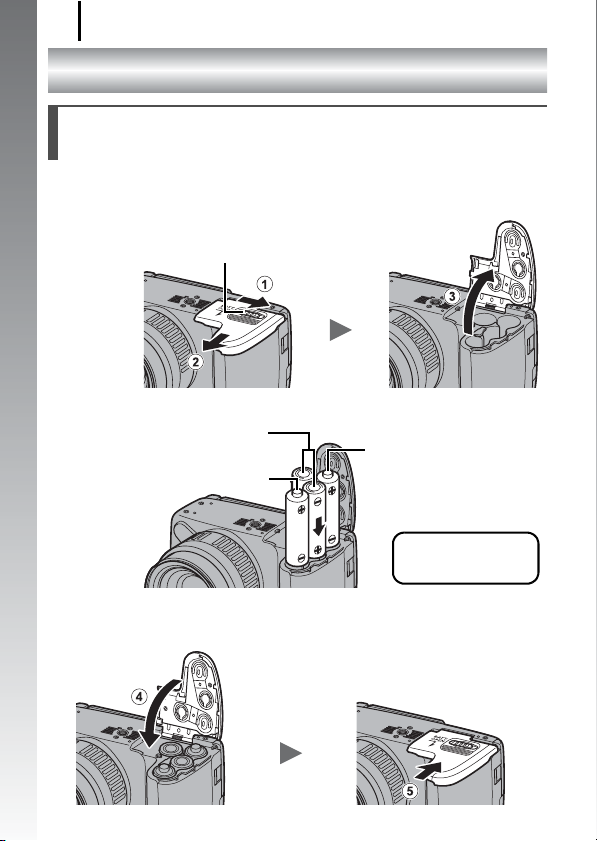
Preparación
10
Preparación
Instalación de las baterías/pilas y la
tarjeta de memoria
1. Deslice el cierre de la tapa (a) y manténgalo abierto
Guía de inicio
a la vez que desliza la tapa (b) y la abre (c).
Abra la tapa (c)
Deslice la tapa
en la dirección
mostrada (b)
Cierre de la tapa
2. Instale cuatro baterías/pilas.
Terminal negativo (–)
Terminal positivo (+)
Terminal positivo (+)
Introduzca las cuatro
pilas alcalinas de tipo
AA proporcionadas.
3. Cierre la tapa (d) y presione hacia abajo a la vez que la
desliza hasta que encaje en su lugar (e).
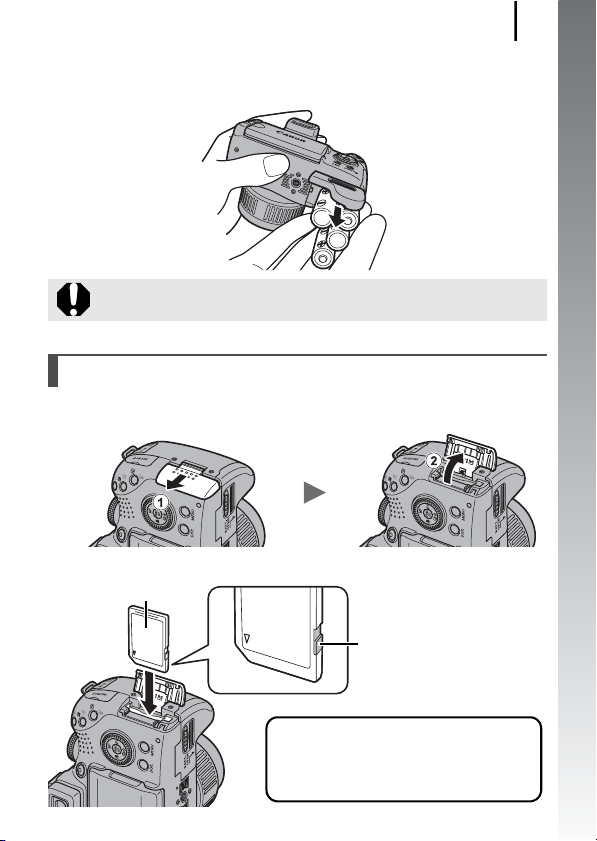
Preparación
Para extraer las baterías/pilas
Abra la tapa y saque las baterías/pilas.
Tenga cuidado para evitar que se caigan.
Instalación de la tarjeta de memoria
1. Deslice la tapa (a) y ábrala (b).
2.
Introduzca la tarjeta de memoria hasta que encaje en su lugar.
Parte frontal
11
Guía de inicio
Pestaña de protección
contra escritura
(sólo en las tarjetas de
memoria SD y SDHC)
• Compruebe que la pestaña de protección
contra escritura esté desbloqueada (sólo
para las tarjetas de memoria SD y SDHC).
• Compruebe que la tarjeta tiene la
orientación correcta.
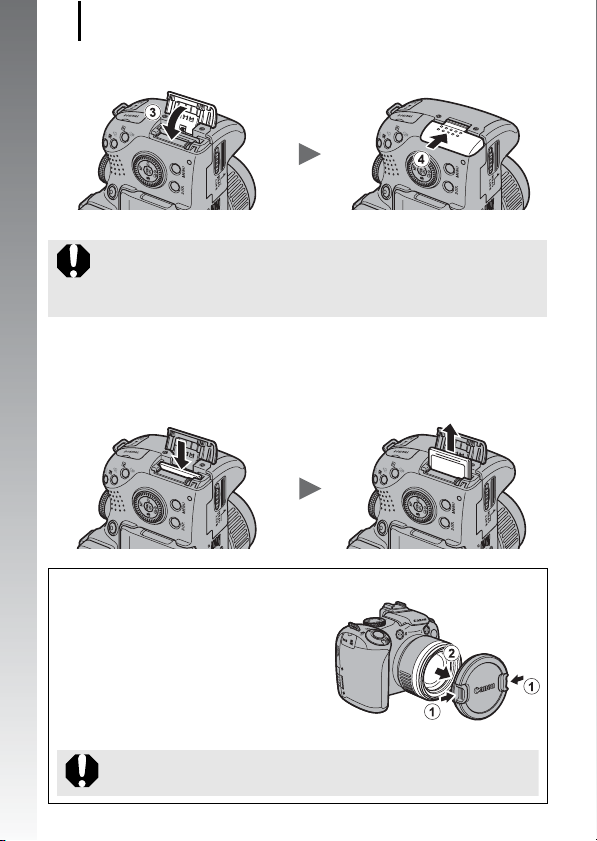
Preparación
12
3. Cierre la tapa (c) y deslícela hasta encajarla (d).
Guía de inicio
Asegúrese de que la orientación de la tarjeta de memoria sea
la correcta antes de insertarla en la cámara. Si se introduce al
revés, la cámara no podrá reconocer la tarjeta de memoria
o se producirá un fallo de funcionamiento.
Para extraer la tarjeta de memoria
Empuje la tarjeta de memoria con el dedo hasta que haga clic y,
a continuación, sáquela.
Cómo poner y quitar la tapa del objetivo
Presione ambos lados de la tapa del
objetivo (a), y quítela (b).
• Para no perder la tapa del objetivo,
le recomendamos engancharla
a la correa de cuello después
de quitarla (pág. 13).
• Si no la utiliza, guarde la cámara
con la tapa del objetivo puesta.
No olvide quitar la tapa del objetivo antes de encender
la cámara.
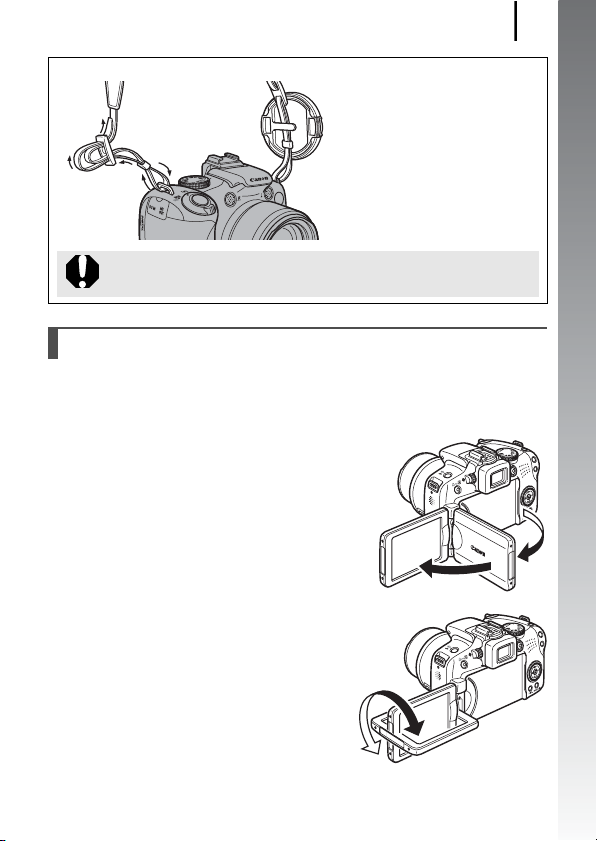
Preparación
Cómo enganchar la correa de cuello
Ajuste la correa fuertemente en
la hebilla para que no se suelte.
Lleve a cabo los mismos pasos
en el otro lado de la cámara.
También puede enganchar la
tapa del objetivo a la correa.
Para que la cámara no se caiga, le recomendamos
enganchar la correa de cuello antes de utilizar la cámara.
Cómo abrir la pantalla LCD
Puede utilizar la pantalla LCD para componer fotografías antes
de disparar, utilizar menús o reproducir imágenes. Puede colocar
la pantalla LCD de las siguientes maneras:
1. Moverla hacia la derecha
o la izquierda.
13
Guía de inicio
2.
Inclinarla 180 grados hacia el
objetivo o 90 grados hacia atrás.
Cuando la pantalla LCD se inclina
180 grados hacia el objetivo, la
imagen mostrada gira y se invierte
de forma automática (función
Display girado).
* La función Display girado se puede
desactivar estableciéndola en Off (pág. 55).
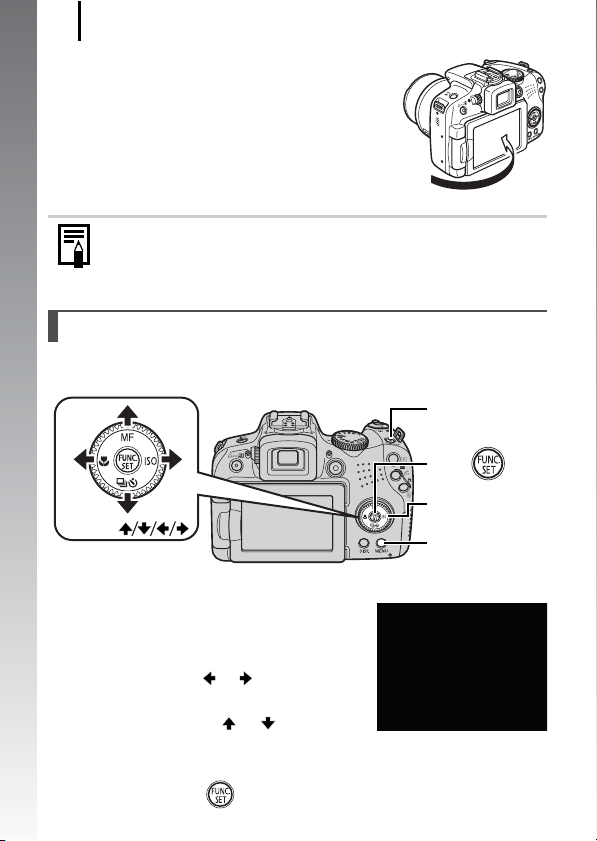
Preparación
14
3. Volver a doblar la pantalla LCD
contra el cuerpo de la cámara
hasta que encaje en su lugar.
Cuando la pantalla LCD encaja en su lugar,
la imagen se mostrará con normalidad
(no invertida).
Guía de inicio
Cuando no utilice la cámara, mantenga siempre la pantalla
LCD cerrada en dirección al cuerpo de la cámara. Cuando
empuje la pantalla LCD y escuche que hace clic, ésta se
apagará automáticamente y la imagen aparecerá en el visor.
Ajuste de la fecha y la hora
El menú de ajuste de Fecha/Hora aparecerá la primera vez que se
encienda la cámara.
Botón ON/OFF
Botón
Dial de control
Botones
Botón MENU
1. Pulse el botón ON/OFF.
2. Seleccione el mes, el día, el año
y la hora, así como el orden en
que aparecerán.
1. Use el botón o para
seleccionar una opción.
2. Utilice el botón o para
ajustar el valor.
• También puede ajustar el valor usando el dial de control.
3. Pulse el botón .
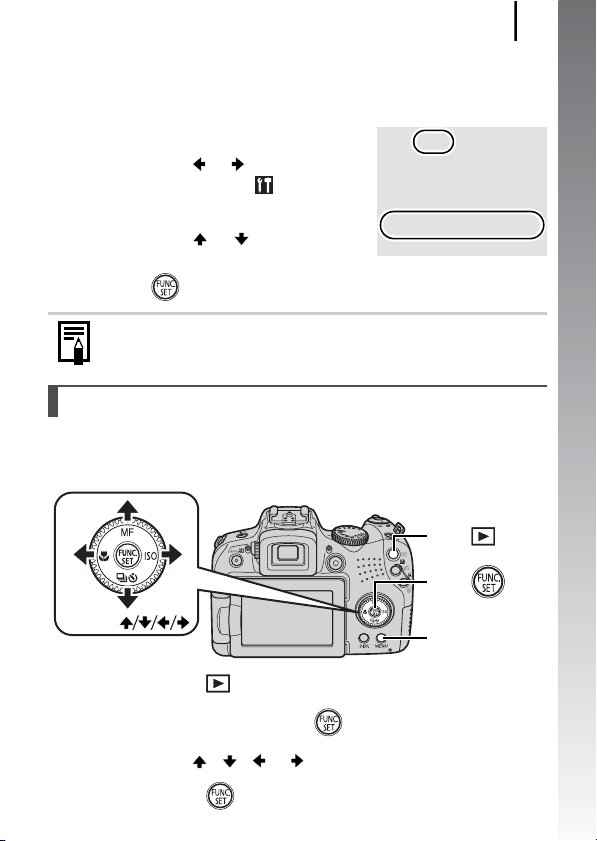
Preparación
Para cambiar la fecha y la hora establecidas
Utilice el procedimiento siguiente para que aparezca el menú de ajustes
de Fecha/Hora y, a continuación, lleve a cabo los pasos 2 y 3 anteriores.
15
1. Pulse el MENU botón.
2. Use el botón o para
seleccionar el menú
(Configuración).
3. Use el botón o para
seleccionar [Fecha/Hora].
4. Pulse el botón.
La pantalla de ajustes fecha/hora aparecerá cuando se agote
la pila de litio del reloj (pág. 265).
Ajuste del idioma de la pantalla
Puede cambiar el idioma en el que se muestran los menús y los
mensajes de la pantalla LCD.
Botón
Botón
Guía de inicio
Botones
Botón MENU
1. Pulse el botón (Reproducción).
2. Mantenga pulsado el botón y pulse el botón MENU.
3. Use el botón , , o para seleccionar un idioma.
4. Pulse el botón .
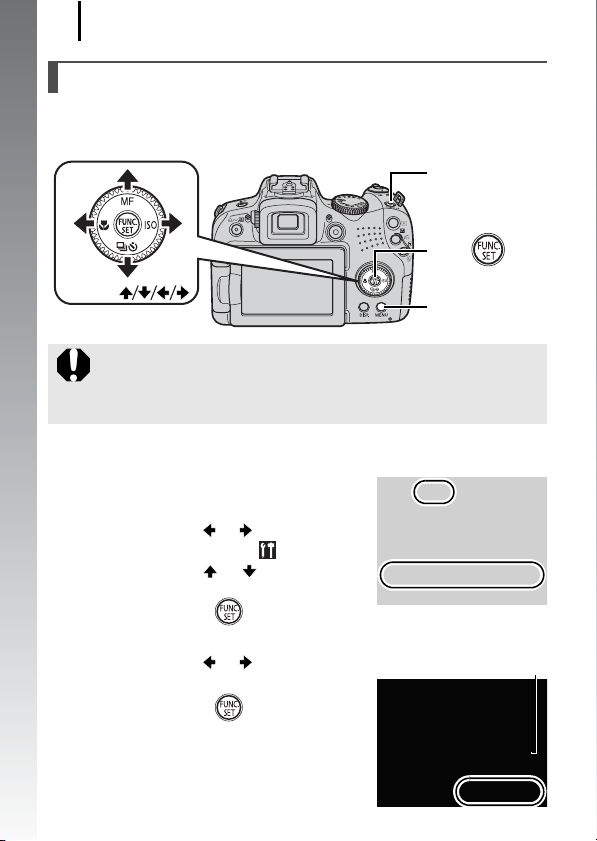
Preparación
16
Formateo de tarjetas de memoria
Debería formatear siempre las tarjetas de memoria nuevas o aquellas
cuyos datos e imágenes desee borrar en su totalidad.
Guía de inicio
Botones
Tenga en cuenta que al formatear (inicializar) una tarjeta de
memoria se borrarán todos los datos, incluidas las imágenes
protegidas (pág. 192) y los datos de sonido grabados con el
grabador de sonido (pág. 190).
1. Pulse el botón ON/OFF.
2. Seleccione [Formatear].
1. Pulse el botón MENU.
2. Use el botón o para
seleccionar el menú .
3. Use el botón o para
seleccionar [Formatear].
4. Pulse el botón .
3.
Formatee una tarjeta de memoria.
1. Use el botón o para
seleccionar [OK].
2. Pulse el botón .
Botón ON/OFF
Botón
Botón MENU
Aparece cuando hay
datos de sonido grabados
con el grabador de sonido.
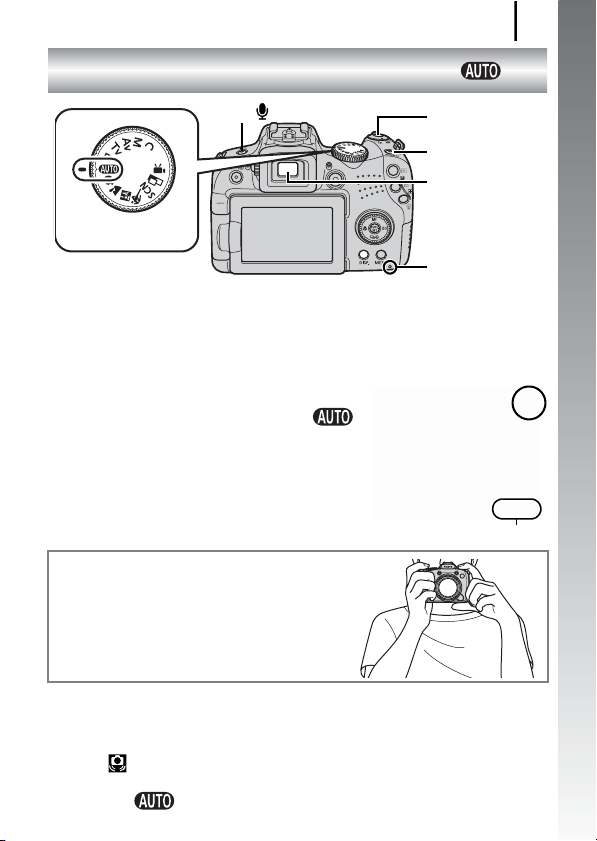
Toma de imágenes fijas
Toma de imágenes fijas
(modo )
17
Guía de inicio
Botón
Dial de modo
Botón de disparo
Botón ON/OFF
Visor
Indicador
1. Pulse el botón ON/OFF.
• Se reproducirá el sonido de inicio y la imagen de inicio aparecerá
en la pantalla LCD. Sin embargo, si cambia al visor y lo inicia,
la imagen de inicio no aparecerá y no habrá sonido de inicio.
• Vuelva a pulsar el botón ON/OFF para apagar la cámara.
2. Seleccione un modo de disparo.
1. Coloque el dial de modo en .
3. Dirija la cámara hacia el motivo.
Imágenes que se pueden grabar
Para evitar las sacudidas de la cámara
Mantenga los brazos pegados al cuerpo
mientras sujeta la cámara firmemente
por los lados. También resulta eficaz
utilizar un trípode.
4. Pulse el botón de disparo suavemente (hasta la mitad)
para enfocar.
• Cuando la cámara haya enfocado, se oirá un pitido doble.
• Si parpadea en rojo, le recomendamos disparar con un flash
(pág. 72)
modo ).
(el mensaje “Levante el flash” aparece también en el
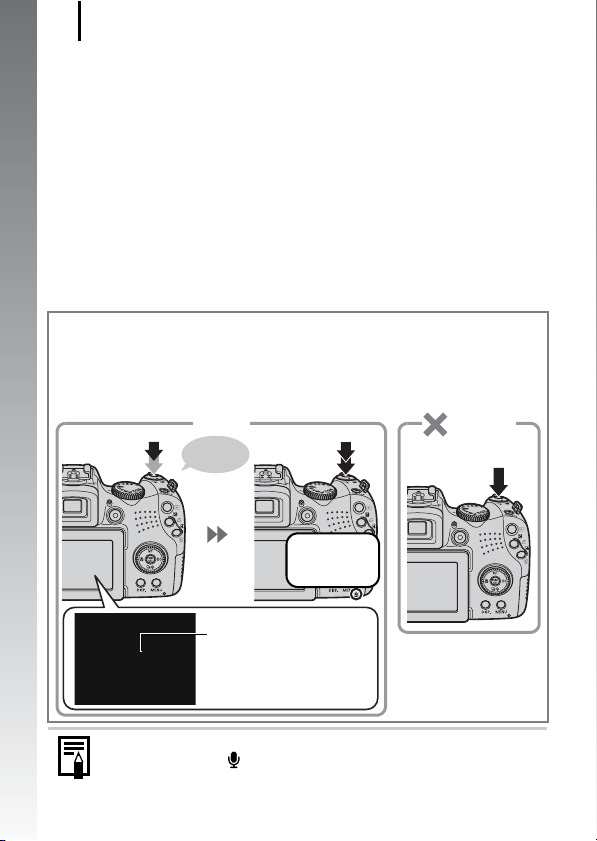
Toma de imágenes fijas
18
5.
Pulse completamente el botón de disparo (hasta el fondo)
para disparar.
• Se oirá una vez el sonido del obturador y la cámara grabará la imagen.
• Si el sujeto o la cámara se mueven mientras se reproduce
el sonido del obturador, las imágenes podrían salir movidas.
• Nada más tomarlas, las imágenes grabadas aparecen durante
2 segundos en la pantalla LCD (o el visor) (Revisión de la
Guía de inicio
grabación). Aunque se esté mostrando una imagen, puede
tomar una foto si pulsa el botón de disparo.
• Si después de hacer la toma mantiene pulsado el botón
de disparo, la imagen se seguirá mostrando.
• El indicador parpadeará en rojo y el archivo se grabará
en la tarjeta de memoria.
Para hacer fotografías enfocadas
La cámara ajusta automáticamente el enfoque al pulsar el botón
de disparo hasta la mitad*.
* El botón de disparo funciona en dos etapas. Nos referiremos a la pulsación hasta
la primera etapa como “pulsar hasta la mitad”.
Pulsar hasta la mitad
para ajustar el
enfoque
Correcto
Pitido
doble…
Pulsar hasta
el fondo
Grabación:
parpadea en
color rojo
Incorrecto
Pulsar
directamente
hasta el fondo
Recuadro AF
En la pantalla LCD,
el recuadro AF se verá
en verde en el punto
de enfoque.
Ajustes de Mute
Si pulsa el botón mientras enciende la cámara silenciará
todos los sonidos de la cámara. Puede cambiar el ajuste
de [Mute] en el menú Configuración (pág. 58).
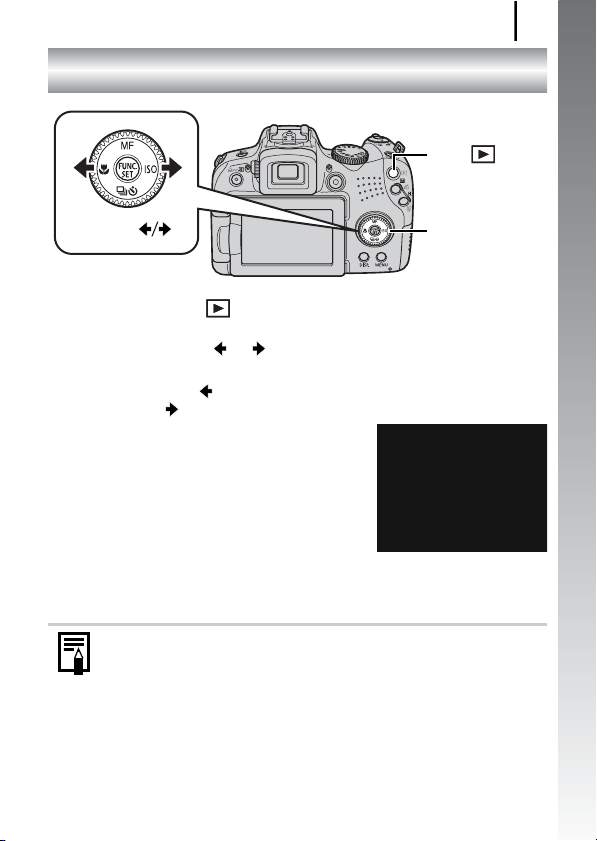
Visualización de imágenes fijas
Visualización de imágenes fijas
Botón
19
Guía de inicio
Botones
Dial de control
1. Pulse el botón (Reproducción).
2. Utilice el botón o para mostrar la imagen que
desee ver.
• Utilice el botón para desplazarse a la imagen anterior
y el botón para desplazarse a la siguiente.
• Las imágenes avanzarán más
rápidamente si se mantiene pulsado
el botón, pero tendrán una apariencia
más tosca.
• También se pueden seleccionar las
imágenes usando el dial de control.
Cuando se gira en sentido contrario
al de las agujas del reloj, aparece la
imagen anterior, mientras que si se gira en el sentido de las
agujas del reloj se muestra la imagen siguiente.
z En el menú Reproducción, puede establecer la opción
[Volver a] en [Últ.imagen]* o [Últ.disp.]. (*Ajuste
predeterminado)
z Si selecciona [Últ.imagen], se mostrará la última imagen
visualizada (Reanudación de la reproducción).
z Con independencia de la opción seleccionada en [Volver a],
aparecerá la imagen más reciente cuando: tome una
fotografía, cambie la tarjeta de memoria o edite una
imagen de la tarjeta de memoria mediante un ordenador.
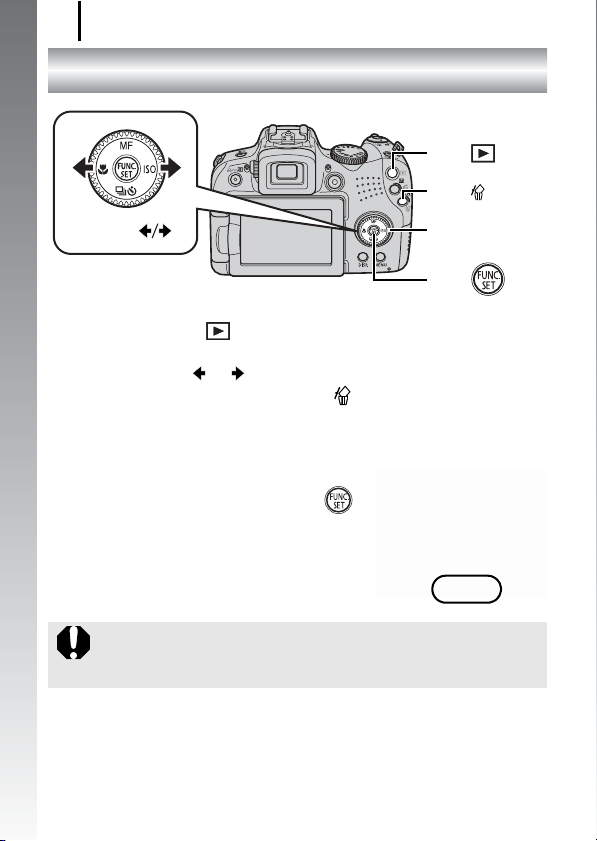
Borrado
20
Borrado
Botón
Guía de inicio
Botones
Botón
Dial de control
Botón
1. Pulse el botón (Reproducción).
2. Use el botón o para seleccionar la imagen que
desee borrar y pulse el botón .
También se pueden seleccionar las imágenes usando el dial
de control.
3.
Confirme que [Borrar] está
seleccionado y pulse el botón .
Para salir en lugar de borrar, seleccione
[Cancelar].
Tenga en cuenta que las imágenes borradas no se pueden
recuperar. Tome las precauciones apropiadas antes de borrar
una imagen.
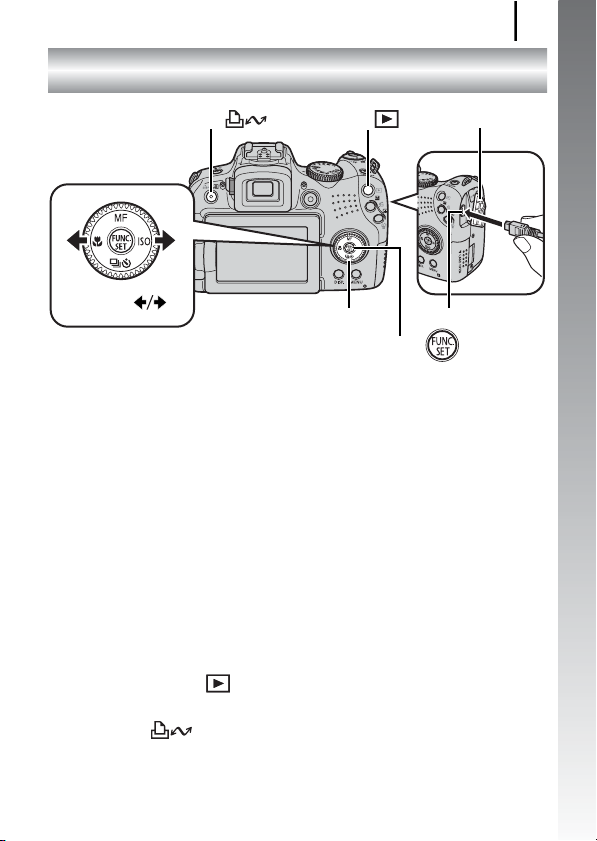
Impresión
Impresión
21
Guía de inicio
Tapa de terminales
Terminal DIGITAL
Botón
Botones
Botón
Botón
Dial de control
1. Conecte la cámara a una impresora compatible con
la función Canon Direct Print.
• Abra la tapa de terminales de la cámara e introduzca el cable
interfaz totalmente en la terminal.
• Consulte la guía del usuario de la impresora para conocer las
instrucciones de conexión.
• Puesto que esta cámara utiliza un protocolo estándar (PictBridge),
puede utilizarla con otras impresoras compatibles con PictBridge
además de con las impresoras de la marca Canon.
Para obtener más información, consulte la Guía del usuario de
impresión directa.
2. Encienda la impresora.
3. Pulse el botón (Reproducción) para encender
la cámara.
• El botón se encenderá en azul.
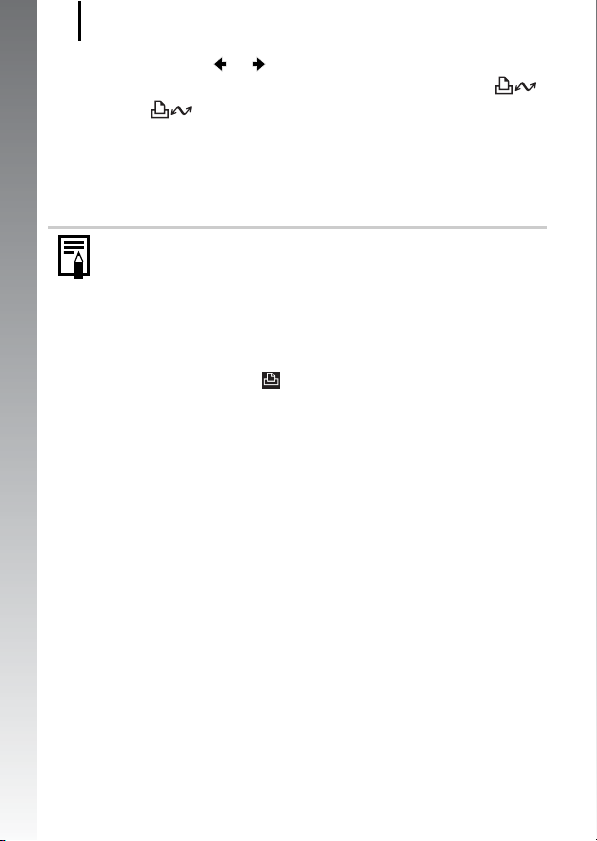
Impresión
22
4. Utilice el botón o para seleccionar la imagen que
desee imprimir y, a continuación, pulse el botón .
• El botón parpadeará en azul y la impresión comenzará.
• También se pueden seleccionar las imágenes usando el dial
de control.
• Cuando haya terminado de imprimir, apague la cámara y la
Guía de inicio
impresora y desconecte el cable interfaz.
Esta cámara no le permite introducir la fecha de la toma en una
imagen mientras realiza la toma (marca de fecha). Sin embargo,
al imprimir, podrá utilizar el siguiente método para marcar
la fecha.
- Utilizar la función Digital Print Order Format (DPOF)
de la cámara (pág. 202).
Ajuste la opción [Fecha] en [On] del elemento [Ajustes
impresión] del menú (Impresión).
- Conecte la cámara a la impresora y marque la fecha.
Consulte la Guía del usuario de impresión directa.
- Introduzca una tarjeta de memoria en la impresora y marque
la fecha.
Consulte la guía del usuario de la impresora.
- Utilice el software suministrado.
Consulte la Guía de iniciación al software.
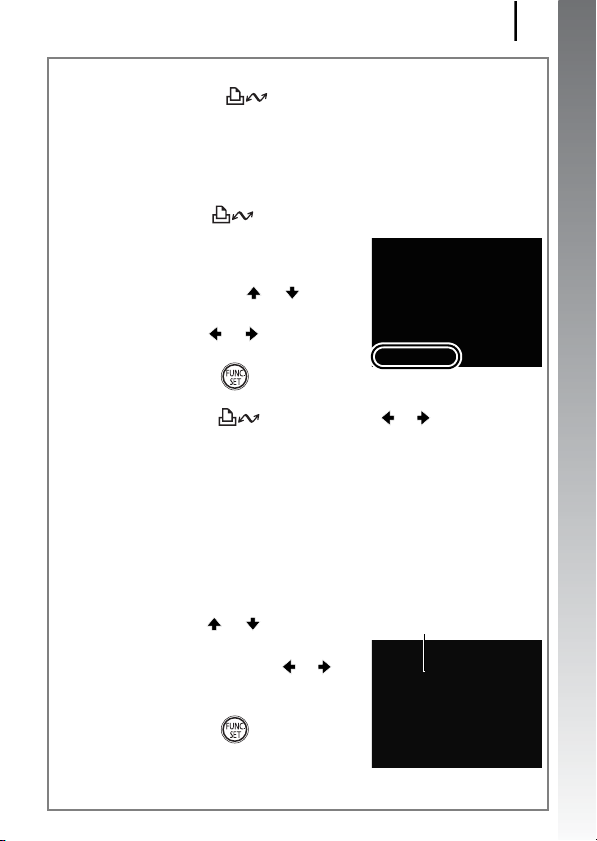
Impresión
23
Impresión desde una lista de impresión
Con sólo pulsar el botón justo después de disparar o reproducir
una imagen, puede añadir imágenes directamente a una lista de
impresión. Después, cuando conecte la cámara a una impresora,
podrá imprimir las imágenes de la lista fácilmente.
Incorporación a la lista de impresión
1. Pulse el botón (sólo imágenes fijas).
2. Añada la imagen a la lista
de impresión.
1. Utilice los botones o para
seleccionar el número de copias.
2. Use el botón o para
seleccionar [Añadir].
3. Pulse el botón .
• Para eliminar una imagen de la lista de impresión, vuelva
a pulsar el botón , utilice el botón o para
seleccionar [Eliminar] y pulse el botón FUNC./SET.
Impresión de las imágenes de una lista
de impresión
Esta explicación contempla el uso de una impresora Canon de
la serie SELPHY ES o de la serie SELPHY CP.
1. Conecte la cámara a la impresora.
2. Imprima la imagen.
1. Use el botón o para
seleccionar [Imprimir ahora].
• Puede utilizar el botón o
para verificar las imágenes
incluidas en la lista de impresión.
2. Pulse el botón .
• Comenzará la impresión.
• Si se detiene y se reanuda,
la impresión empezará desde la imagen siguiente de la cola.
Número de copias a imprimir
Guía de inicio
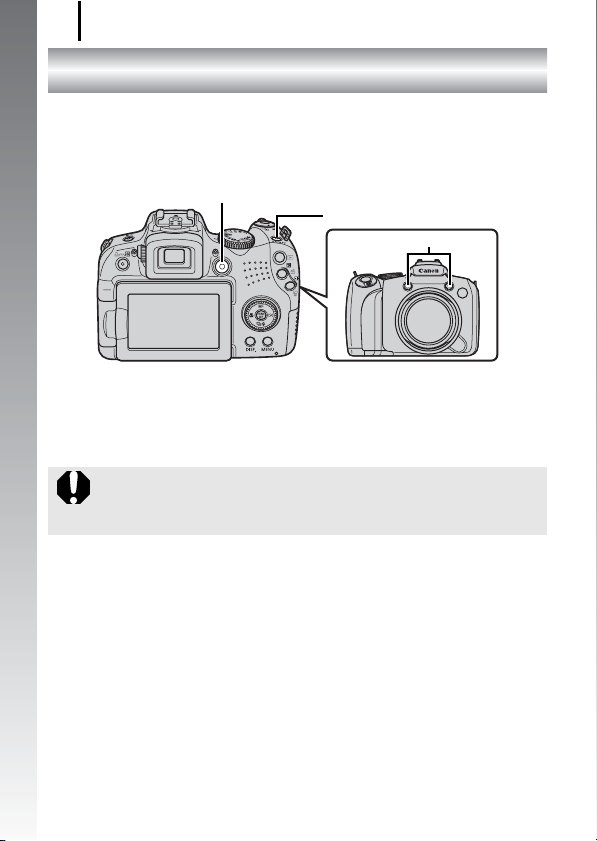
Grabación de vídeos
24
Grabación de vídeos
Independientemente de la posición en que esté el dial de modo, podrá
grabar vídeos pulsando el botón de vídeo. El sonido se puede grabar
en estéreo.
Guía de inicio
Botón de vídeo
Botón ON/OFF
Micrófono
1. Pulse el botón ON/OFF.
2. Dirija la cámara hacia el motivo.
z No toque el micrófono durante la grabación.
z Sonidos como la pulsación de botones se grabarán en
el vídeo.
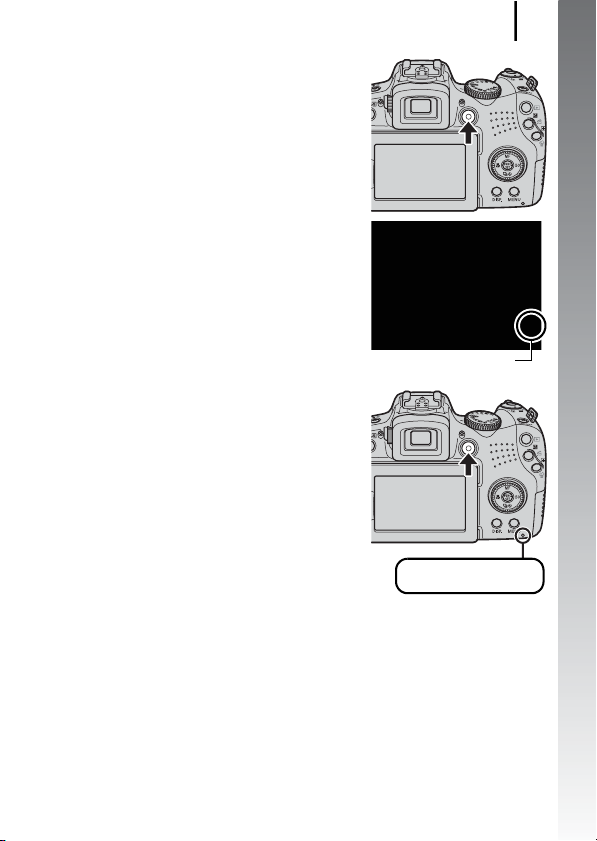
Grabación de vídeos
3. Pulse el botón de vídeo
para grabar.
• La grabación comenzará.
• Durante la grabación, en la pantalla
LCD aparecerán el tiempo de
grabación transcurrido y [zGrab].
Tiempo transcurrido
4. Pulse de nuevo el botón de vídeo
para detener la grabación.
• El indicador parpadeará en rojo y los
datos se grabarán en la tarjeta de
memoria.
• Tamaño máximo de la secuencia: 4 GB*.
• El sonido se graba en estéreo.
• La grabación se detendrá
automáticamente cuando haya
transcurrido el tiempo de grabación
máximo o se llene la memoria
incorporada o la tarjeta de memoria.
* Aunque el tamaño de la grabación no haya alcanzado los 4 GB, la grabación
se detendrá cuando el tiempo de grabación sea de 1 hora. Dependiendo de la
capacidad de la tarjeta de memoria y de la velocidad de escritura de los datos,
la grabación se puede detener antes de que el tamaño del archivo llegue a 4 GB
o el tiempo de grabación alcance 1 hora.
Grabación: parpadea
en color rojo
25
Guía de inicio
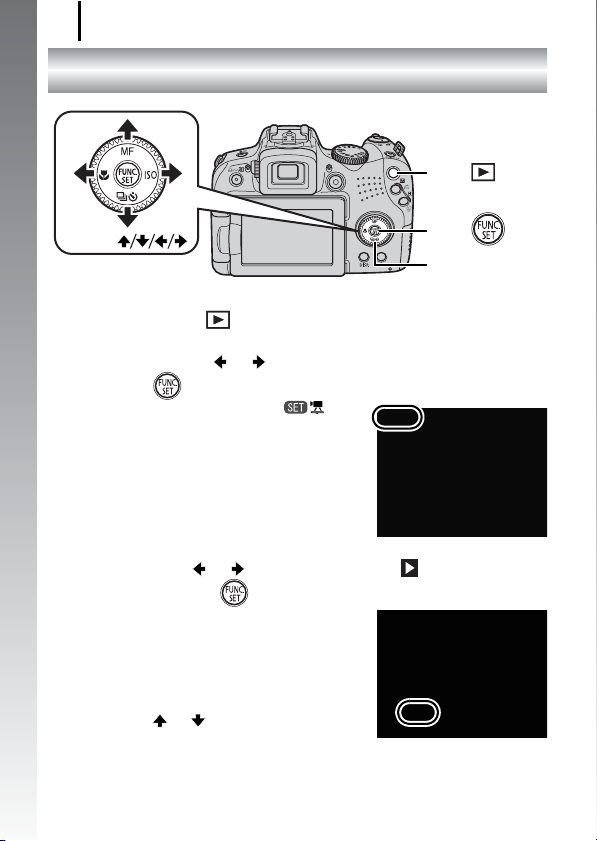
Visualización de vídeos
26
Visualización de vídeos
Guía de inicio
Botones
Botón
Botón
Dial de control
1. Pulse el botón (Reproducción).
2. Utilice el botón o para ver un vídeo y pulse
el botón .
• Las imágenes con el icono
son vídeos.
• También se pueden seleccionar las
imágenes usando el dial de control.
3. Use el botón o para seleccionar (Visualizar)
y pulse el botón .
• Se empezará a reproducir el vídeo.
• Si pulsa el botón FUNC./SET durante
la reproducción, se pondrá en pausa
y podrá reiniciar el vídeo.
• El volumen se puede ajustar con
el botón o .
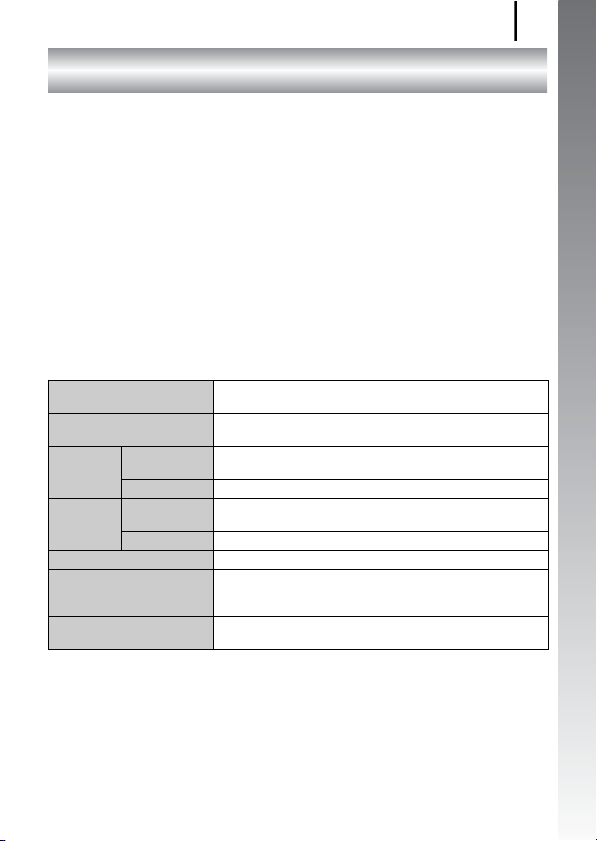
Descarga de imágenes a un ordenador
Descarga de imágenes a un ordenador
Se recomienda usar el software suministrado.
Elementos necesarios
• Cámara y ordenador
• Disco Canon Digital Camera Solution Disk, que se suministra
con la cámara
• Cable Interfaz incluido con la cámara
Requisitos del sistema
Instale el software en un ordenador que cumpla los siguientes
requisitos mínimos.
Windows
SO Windows Vista (incluido Service Pack 1)
Modelo de ordenador El sistema operativo anterior debe estar preinstalado
CPU Imagen fija Windows Vista : Pentium 1,3 GHz o superior
Películas Core2 Duo 1,66 GHz o superior
RAM Imagen fija Windows Vista : 512 MB o más
Películas 1 GB o más
Interfaz USB
Espacio libre en el disco • Canon Utilities
Pantalla 1024 × 768 píxeles/Color de alta densidad (16 bits)
Windows XP Service Pack 2
en un ordenador con puertos USB integrados.
Windows XP : Pentium 500 GHz o superior
Windows XP : 256 MB o más
- ZoomBrowser EX : 200 MB o más
- PhotoStitch : 40 MB o más
o superior
27
Guía de inicio
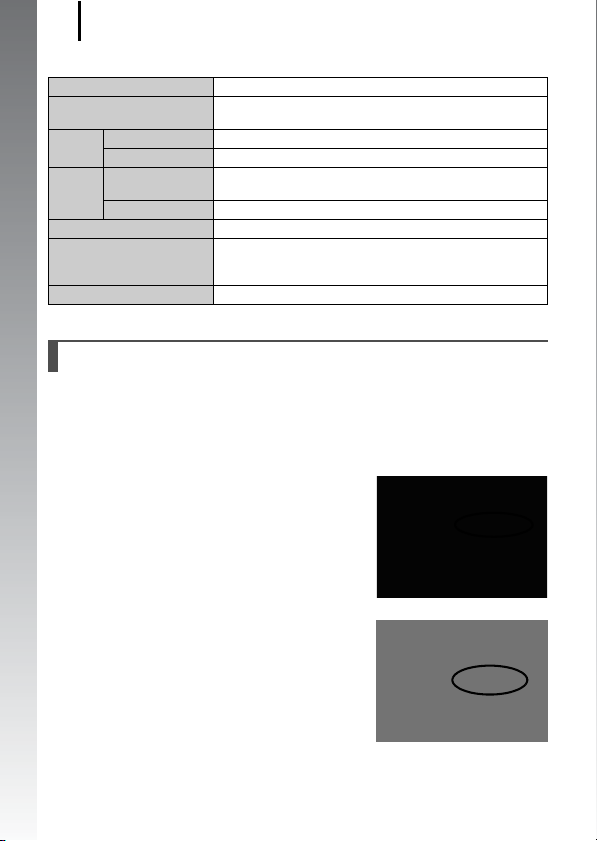
Descarga de imágenes a un ordenador
28
Macintosh
SO Mac OS X (v.10.4 – v.10.5)
Modelo de ordenador El sistema operativo anterior debe estar preinstalado
CPU Imagen fija PowerPC G4/G5 o procesador Intel
Películas Core Duo 1,66 GHz o superior
RAM Imagen fija Mac OS v.10.5 : 512 MB o más
Guía de inicio
Películas 1 GB o más
Interfaz USB
Espacio libre en el disco • Canon Utilities
Pantalla 1024 × 768 píxeles/32.000 colores o superior
en un ordenador con puertos USB integrados.
Mac OS v.10.4 : 256 MB o más
- ImageBrowser : 300 MB o más
- PhotoStitch : 50 MB o más
Preparación de la descarga de imágenes
1. Instalación del software
Windows
1. Coloque el disco Canon Digital Camera Solution Disk
en la unidad de CD-ROM del ordenador.
2. Haga clic en [Instalación simple].
Siga los mensajes que aparecen
en la pantalla para continuar con
la instalación.
3. Haga clic en [Reiniciar]
o [Finalizar] cuando haya
terminado la instalación.
Cuando la instalación haya finalizado,
aparecerá [Reiniciar] o [Finalizar].
Haga clic en el botón que aparezca.
4. Extraiga el disco de la unidad de CD-ROM cuando
aparezca la pantalla normal del escritorio.
